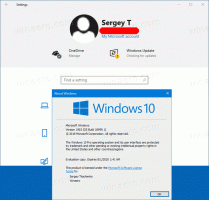Benennen Sie den mobilen Hotspot um und ändern Sie Passwort und Band in Windows 10
In diesem Beitrag erfahren Sie, wie Sie Mobile Hotspot umbenennen und sein Passwort und Band in Windows 10 ändern. Dies kann nützlich sein, wenn Sie Ihr Internet teilen und einige Konfigurationsoptionen des Hotspots anpassen müssen.
Werbung
Die Fähigkeit, a. zu erstellen Mobiler Hotspot ist seit langem in Windows vorhanden. Die erste Version von Windows, die solche Fähigkeiten hatte, war Windows 7. Früher mussten Sie einige Konsolenbefehle ausführen, um Starten Sie ein drahtloses gehostetes Netzwerk.
Ab Windows 10 Build 14316 oder höher hat Microsoft die Optionen hinzugefügt, mit denen Sie den mobilen Hotspot ganz einfach direkt in der Einstellungs-App einrichten und aktivieren oder deaktivieren können. Sie können Ihren Windows 10-PC in einen Mobiler Hotspot indem Sie Ihre Internetverbindung über Wi-Fi mit anderen Geräten teilen. Das Betriebssystem ermöglicht Ihnen die gemeinsame Nutzung einer Wi-Fi-, Ethernet- oder Mobilfunkdatenverbindung.
Hinweis: Wenn Ihr PC über eine mobile Datenverbindung verfügt und Sie diese teilen, verwendet er Daten aus Ihrem Datentarif.
So benennen Sie den mobilen Hotspot um und ändern sein Kennwort und die Bandoptionen unter Windows 10.
Benennen Sie den mobilen Hotspot um und ändern Sie Passwort und Band in Windows 10
- Öffne das Einstellungen-App.
- Öffnen Sie nun die Seite Netzwerk & Internet > Mobiler Hotspot.
- Klicke auf Bearbeiten auf der rechten Seite.

- Geben Sie im nächsten Dialog den Netzwerknamen, das Passwort und das Netzwerkband für Ihren Hotspot an.

- Klicken Sie abschließend zum Übernehmen auf die Schaltfläche Speichern.
Du bist fertig.
Hier sind einige zusätzliche Details, die Sie möglicherweise nützlich finden. Die Option Netzwerkname gibt die SSID für Ihr drahtloses Netzwerk an, die andere Benutzer sehen, wenn Sie Ihre Verbindung anbinden. Satz das Netzwerk-Passwort auf das, was Sie wollen, mindestens 8 Zeichen lang. Endlich kannst du Wählen Sie 5 GHz, 2,4 GHz oder ein beliebiges verfügbares Netzwerkband für die Bandoption.
Sie können auch die "Aktivieren Sie den mobilen Hotspot aus der Ferne" Option in Windows 10 für die Bluetooth-Verbindungen. In diesem Fall wird der Hotspot automatisch aktiviert, wenn ein gekoppeltes Gerät in einer Reichweite danach sucht. Das Host-Gerät kann seinen Stromverbrauch sparen, indem es den Hotspot im Ruhezustand deaktiviert, aber die Verbindung für einen Hotspot-Client dauert länger.